Compartilhar driver com um parceiro
Para compartilhar um driver com um de seus parceiros, crie um envio de hardware e siga as etapas neste artigo.
Observação
Os drivers só podem ser compartilhados pela organização que os criou inicialmente. Uma organização que recebe um driver compartilhado não pode compartilhá-lo novamente.
Compartilhar um driver
Pesquise o envio de hardware que contém o driver que você quer compartilhar.
Acesse a seção Distribuição do envio de hardware e selecione Nova etiqueta de remessa.
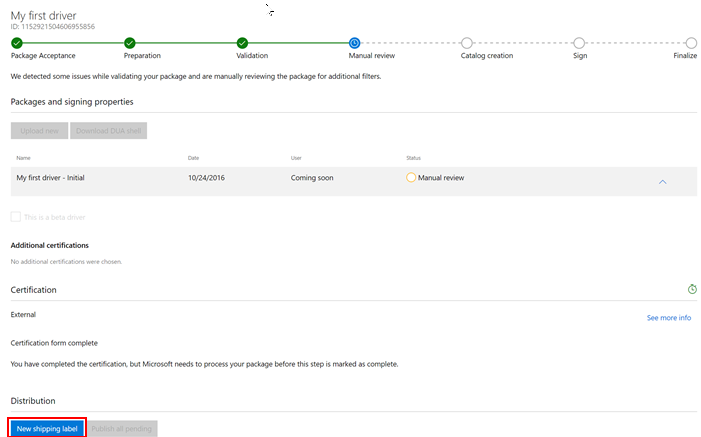
Na página da etiqueta de remessa, acesse a seção Detalhes e insira um nome para a etiqueta de remessa no campo Nome da etiqueta de remessa. Esse nome é privado e não fica visível para o parceiro. O nome permite organizar e pesquisar suas etiquetas de remessa.

Na seção Propriedades, preencha as seguintes informações:
Campo Descrição Destino Selecione Enviar para outro parceiro para compartilhar seu driver com um parceiro. Se você quiser criar uma etiqueta de remessa para o Windows Update, consulte Publicar um driver no Windows Update. Quem está publicando? Pesquise o nome da empresa do seu parceiro e selecione-o. Direcionamento de CHID obrigatório pelo receptor Essa opção obriga seu parceiro a aplicar as CHIDs (IDs de Hardware de Computador) a todas as solicitações de publicação criadas com base no driver. Esta opção permite a proteção de seus usuários quando uma ID de hardware pode ser compartilhada entre muitas empresas parceiras. Na seção Direcionamento, selecione o pacote de driver que você quer compartilhar.
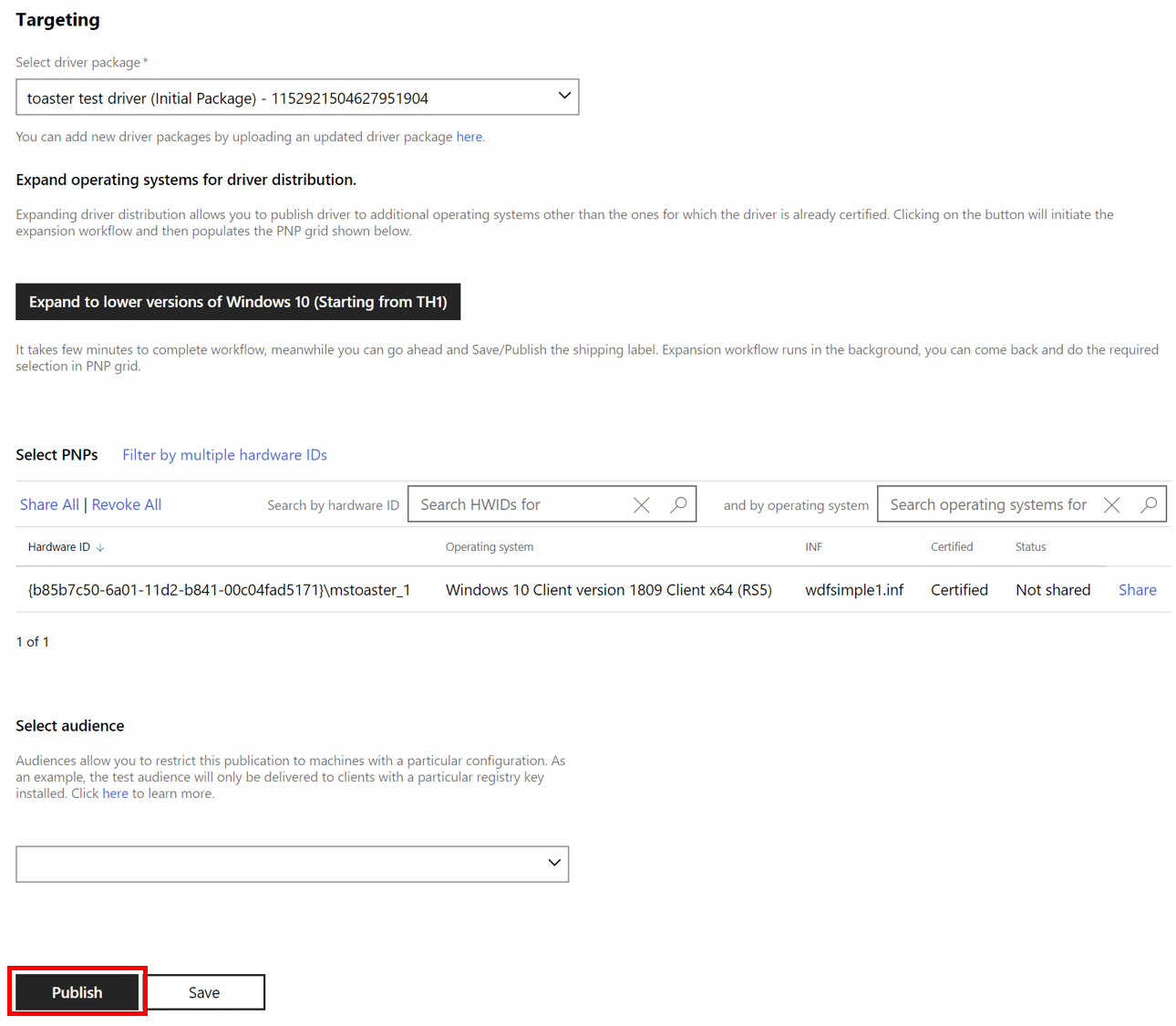
Após selecionar o pacote de driver, a grade Selecionar PNPs é disponibilizada. Você pode pesquisar uma ID de hardware ou sistema operacional específico usando a caixa de pesquisa acima da lista de IDs de hardware. Seu parceiro está restrito aos valores de ID de hardware que você compartilhar para todas as publicações que ele fizer.
- Para direcionar todas as IDs de hardware listadas, selecione Compartilhar tudo.
- Para direcionar IDs de hardware específicas, localize cada ID de hardware desejada e selecione Compartilhar.
- Se você direcionou todas as IDs de hardware e quer removê-las, selecione Revogar tudo.
- Para remover o direcionamento de IDs de hardware específicas, localize cada ID de hardware e selecione Revogar.
Selecione Publicar na parte inferior para finalizar o compartilhamento do driver. Se você não quiser publicar a etiqueta de remessa agora, selecione Salvar. Você pode publicar a etiqueta de remessa posteriormente abrindo a etiqueta de remessa e selecionando Publicar ou pode selecionar Publicar todas as pendências na página de envio de hardware. Selecionar Publicar todas as pendentes publica todas as etiquetas de remessa não publicadas.
Revogar uma ID de hardware
A revogação de uma ID de hardware de uma etiqueta de remessa compartilhada realiza as etapas a seguir.
Descontinua a ID de envio existente no final do destinatário.
Uma nova ID de Produto Privado e ID de Envio com as IDs de hardware ajustadas são compartilhadas com seu parceiro. Essa nova entidade tem a mesma ID de Produto Compartilhada. Se você selecionou Revogar tudo, todas as IDs de hardware serão removidas.
Quando seu parceiro tenta criar uma NOVA etiqueta de remessa para o Windows Update, a lista de IDs de hardware disponíveis considera suas alterações e relaciona apenas as IDs de hardware compartilhadas por você. No caso Revogar tudo, a grade da ID de hardware ficaria vazia.
Observação
Se o parceiro já tiver publicado suas etiquetas de remessa compartilhadas no Windows Update, a revogação de uma ID de hardware não removerá o item existente do Catálogo do Windows Update. Ele permanecerá publicado até que o parceiro o expire.
As etiquetas de remess existentes criadas pelo seu parceiro só podem expirar o conteúdo em uma etiqueta de remessa preterida.
O driver assinado e os pacotes de Shell de DUA de uma etiqueta de remessa preterida ainda podem ser baixados pelo seu parceiro.
Compartilhar e revogar uma ID de hardware não modifica seu INF original.